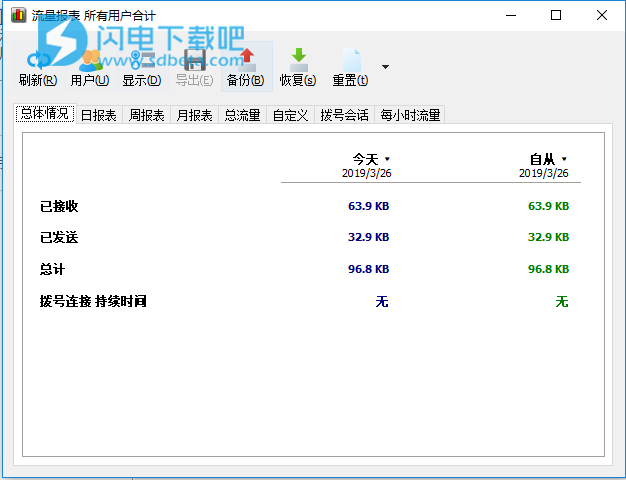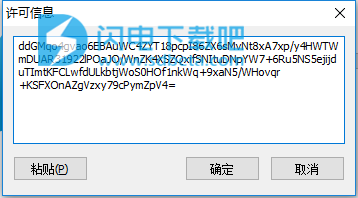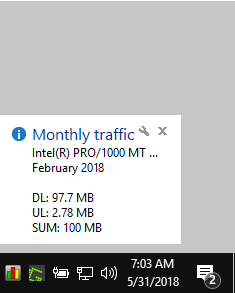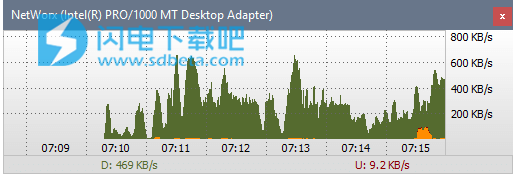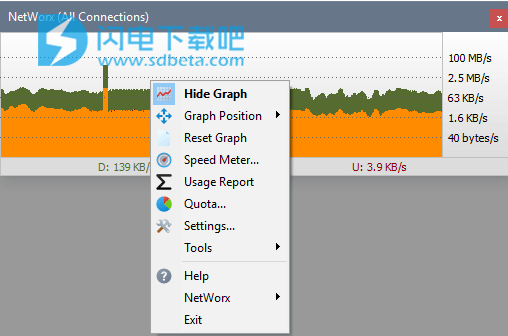6、监控多台计算机
使用帮助
一、弹出菜单
左键单击任务栏通知区域中的NetWorx图标以显示当前的NetWorx状态:
左键单击通知区域(系统托盘)图标将显示当前的NetWorx状态
右键单击通知区域图标以显示主菜单:
右键单击通知区域(系统托盘)图标将显示NetWorx菜单
该菜单包含以下项目:
显示图表 切换反映当前网络负载的NetWorx主窗口的显示。
测速计 测量网络连接吞吐量和网络流量。
使用报告 显示NetWorx收集的使用情况数据(每日,每周或每月传入和传出流量)。您可以轻松地将此数据导出到MS Word,MS Excel和其他程序。
配额 允许您设置通常由ISP强加的配额,并观察您对其的使用情况。
设置 提供NetWorx的详细定制。
工具 - 跟踪路线 允许您确定数据包通过Internet到达远程服务器的路径。
工具 - Ping 将回应请求发送到网络上的特定计算机。
工具 - NetStat 显示活动的TCP / IP连接和端口以及计算机上的网络应用程序。
工具 - 连接监视器 监控Internet服务的可用性。
救命 显示帮助(这些页面)。
Networx公司 显示有关应用程序的信息,输入许可证密钥,并允许选择界面语言。
出口 退出NetWorx。
二、图窗口
NetWorx Graph窗口显示实时流量数据,底部的平均吞吐量值。您可以轻松查看流经计算机网络连接的流量:
NetWorx实时流量使用情况图
您可以自定义图形并在图形设置中设置其颜色。
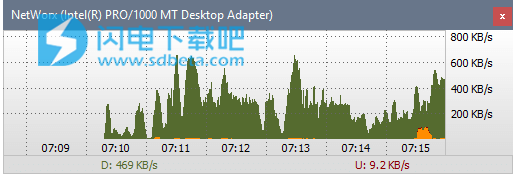
有用的钥匙:
单击图形并使用数字小键盘上的+和-键调整其透明度。
使用向左/向右箭头键或PageUp / PageDown沿图表移动最多12小时。

半透明图表可以方便地执行其他操作,同时密切关注带宽使用情况。
您可以调整图形的视觉属性:
自定义图形设计的一个示例:矩阵式。
您可以通过弹出菜单重置或关闭图表:
最后,如果您使用的是已安装的版本,NetWorx可以在任务栏中显示您的带宽使用情况:
紧凑的办公桌带
要打开此功能,请右键单击任务栏,然后选择工具栏 - NetWorx Desk Band。
您可能还需要解锁任务栏以调整图表的大小。要执行此操作,请取消选中“ 锁定任务栏”菜单项,调整图形大小并再次锁定任务栏。
使用说明
NetWorx只能监控安装它的计算机上的流量。如果要监视多台计算机上的流量,基本上有两种选择:
在网络中的每台计算机上安装NetWorx。只有在所有计算机都运行Windows时才能执行此操作。虽然NetWorx只能监控安装在其上的计算机上的流量,但NetWorx的实例可以相互通信,以便每个实例同步并显示实际的总体使用情况。在这种情况下,iPad,智能电视或手机等设备将无法计量。需要在高级设置中打开此同步。
如果您的路由器支持所谓的SNMP或UPnP协议,您可以通过路由器监控所有流量。但是,这不会为您提供每设备使用情况细分,并且监控计算机必须持续开启以轮询路由器并收集使用数据。有关详细信息,请参阅路由器监控页面
Mac和Linux细节
某些功能(例如,“忽略局域网内的本地流量”选项)仅在Windows版本中可用,因为缺少在其他操作系统中实现这些功能的必要功能。
更新日志
2019年3月25日 6.2.4
补充:在自动速度测试中记录位置,IP地址和ISP。
补充:Speed Meter数据导出为HTML,CSV和文本文件。
改进:Speed Meter可靠性和与最新Windows Server的兼容性。
改进:在“忽略LAN流量”模式下将Speed Meter自己的数据使用包含在报告中。
改进:在连接监视器中显示停机时间和正常运行时间。
修复:连接监视器在Internet连接断开时锁定。